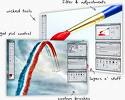Audacity és un programa multiplataforma de gravació i edició d’àudio, fàcil d’usar i lliure.
Característiques:
- Importar i exportar WAV, MP3 i Ogg Vorbis entre d’altres.
- Gravar i reproduir sons
- Editar usant les opcions de tallar, copiar i enganxar, i una opció Desfer il·limitada.
- Efectes digitals
- Eliminar sorolls.
Per importar fitxers mp3 és necessari:
Audacity i mp3 (Wikilinkat)
Codificador mp3 Lame Win
ELS ARXIUS PER PODER FER AQUESTS EXERCICIS ELS TROBAREU AL DROPBOX DE l’SDTACCERDANYA
Aquí teniu també un exemple de treball a l’aula amb l’Audacity i el seu posterior ús pel bloc
Els exercicis que s’han realitzat:
– Treure el soroll d’un audio. Gravar noticies. Modificar el temps i la velocitat d’un audio. Crear ambients modificant la intensitat del so. Figures de fosa d’entrada, de sortida. Concatenar cançons per una presentació.